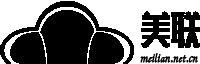美國(guó)服務(wù)器安裝Windows Server 2008的方式現(xiàn)在非常簡(jiǎn)化,對(duì)比之前傳統(tǒng)的操作系統(tǒng)的安裝,美國(guó)服務(wù)器在安裝Windows Server 2008過(guò)程中,不需要設(shè)置主機(jī)名、用戶賬戶等信息,所以有效縮短了美國(guó)服務(wù)器安裝操作系統(tǒng)需要耗費(fèi)的時(shí)間。今天美聯(lián)科技小編帶來(lái)的分享就是美國(guó)服務(wù)器Windows Server 2008系統(tǒng)的安裝。
美國(guó)服務(wù)器的安裝、升級(jí)與激活服務(wù)器中往往配置了RAID等設(shè)備。雖然 Windows Server 2008系統(tǒng)集成了大部分硬件設(shè)備的驅(qū)動(dòng)程序,但對(duì)RAID卡等設(shè)備卻井沒有提供相應(yīng)的驅(qū)動(dòng)程序。因此美國(guó)服務(wù)器通常會(huì)隨機(jī)附帶一張引導(dǎo)盤,不僅集成了服務(wù)器的驅(qū)動(dòng)程序,還可以在安裝前加載設(shè)備的驅(qū)動(dòng)程序,并引導(dǎo)美國(guó)服務(wù)器管理員完成操作系統(tǒng)的安裝。
美國(guó)服務(wù)器安裝Windows Server 2008操作系統(tǒng)的具體步驟如下:
1、利用廠商附送的引導(dǎo)光盤啟動(dòng)美國(guó)服務(wù)器,并自動(dòng)安裝硬件設(shè)備的驅(qū)動(dòng)程序。不同的美國(guó)服務(wù)器的引導(dǎo)盤界面也不相同。
2、驅(qū)動(dòng)程序加載完成以后,根據(jù)提示,插入 Windows Server 2008安裝光盤,進(jìn)入安裝界面。首先顯示【安裝 Windows】對(duì)話框。由于現(xiàn)在安裝的是中文簡(jiǎn)體版,因此,語(yǔ)言、時(shí)間和貨幣、鍵盤和輸入方法使用默認(rèn)設(shè)置即可。
3、單擊【下一步】按鈕,提示將要開始安裝。
4、單擊【現(xiàn)在安裝】按鈕,顯示【選擇要安裝的操作系統(tǒng)】對(duì)話框。在【操作系統(tǒng)】列表框中,列出了可以選擇的操作系統(tǒng)版本。這里選擇【W(wǎng)indows Server 2008 Enterprise(完全安裝) 】選項(xiàng),安裝 Windows Server 2008企業(yè)版。
5、單擊【下一步】按鈕,顯示【請(qǐng)閱讀許可條款】對(duì)話框。需要閱讀許可條款,并且必須接受許可條款才可繼續(xù)安裝。
6、選中【我接受許可條款】復(fù)選框接受許可條款,單擊【下一步】按鈕,顯示【您想進(jìn)行何種類型的安裝】對(duì)話框。其中,【升級(jí)】用于從 Windows Server 2003系統(tǒng)升級(jí)到 Windows Server 2008系統(tǒng),如果當(dāng)前美國(guó)服務(wù)器沒有安裝操作系統(tǒng),則該選項(xiàng)不可用,【自定義(高級(jí))】選項(xiàng)則用于美國(guó)服務(wù)器全新的系統(tǒng)安裝。
7、【自定義(高級(jí))】選項(xiàng),顯示【您想將 Windows安裝在何處】對(duì)話框,用于設(shè)置當(dāng)前美國(guó)服務(wù)器上硬盤的分區(qū)信息?,F(xiàn)在,該硬盤尚未分區(qū)。如果美國(guó)服務(wù)器上安裝有多塊硬盤,則會(huì)依次顯示為磁盤0、磁盤1、磁盤2等。
8、單擊【驅(qū)動(dòng)器選項(xiàng)(高級(jí))】鏈接,顯示可以進(jìn)行對(duì)硬盤進(jìn)行分區(qū)、格式化及刪除已有分區(qū)等操作。
9、現(xiàn)在要對(duì)硬盤進(jìn)行分區(qū)。單擊【新建】按鈕,在大小文本框中輸入第一個(gè)分區(qū)的大小,例如80000B。
10、單擊【應(yīng)用】按鈕,第一個(gè)分區(qū)完成。
11、選擇【磁盤0未分配空間】選項(xiàng),并單擊【新建】按鈕,將剩余空間再劃分為其他分區(qū)示。按照此方法劃分的分區(qū),默認(rèn)將全部為主分區(qū)。也可以將已劃分的分區(qū)再進(jìn)行分區(qū)、格式化等操作。
12、分區(qū)完成后單擊【下一步】按鈕進(jìn)入安裝,顯示正在安裝。
13、安裝過(guò)程完成后進(jìn)入安裝的第一次重啟階段,準(zhǔn)備第一次啟動(dòng),然后進(jìn)入【完成安裝】階段。
14、安裝完成后第二次重啟,登入系統(tǒng)桌面。
這樣美國(guó)服務(wù)器Windows Server 2008系統(tǒng)安裝成功,整個(gè)過(guò)程耗費(fèi)時(shí)間主要看美國(guó)服務(wù)器的具體情況而定。需要了解更多的用戶,歡迎咨詢美聯(lián)科技在線客服。
關(guān)注美聯(lián)科技,了解更多IDC資訊!
美國(guó)服務(wù)器Windows Server 2008系統(tǒng)的安裝
來(lái)源:美國(guó)服務(wù)器
作者:美聯(lián)小編Zoe
瀏覽量:259